Создание исполняемых jar файлов является одним из наиболее распространенных способов упаковки и распространения программного обеспечения на платформе Java. Если вы хотите упаковать свой проект в jar файл, чтобы облегчить его установку и использование, то вам потребуется знать, как это сделать. Не волнуйтесь, в этой статье мы рассмотрим простой и понятный способ создания jar файла из папки.
Основным инструментом для создания jar файла является командная строка. Наш первый шаг - открыть командную строку и перейти в папку, из которой мы хотим создать jar файл. В этой папке должны находиться все необходимые файлы и папки для вашего проекта.
Далее мы используем команду "jar cvf", где "c" означает создание нового jar файла, "v" - verbose режим для отображения подробной информации о процессе, и "f" - указывает имя файла для сохранения jar архива. Вы можете указать любое имя для вашего jar файла, но настоятельно рекомендуется использовать имя, отражающее назначение и содержимое вашего проекта.
Как создать jar файл

Обычно jar файлы используются для упаковки и распространения программ в Java. Чтобы создать jar файл, следуйте этим простым инструкциям:
- Создайте папку, которую вы хотите упаковать в jar файл.
- Разместите все файлы и папки, которые вы хотите включить в jar файл, в созданную папку.
- Откройте командную строку (или терминал) и перейдите в директорию, где находится ваша папка.
- Введите команду "jar cf имя_файла.jar имя_папки". Например, "jar cf myprogram.jar myfolder".
- Дождитесь завершения процесса создания jar файла.
Теперь у вас есть готовый jar файл, который можно использовать для запуска программы или распространения другим пользователям.
Подготовка к созданию

Перед тем как создать jar файл, необходимо выполнить несколько предварительных шагов:
- Убедитесь, что у вас установлена JDK (Java Development Kit). JDK включает в себя все необходимые инструменты для создания и выполнения Java приложений.
- Создайте отдельную папку, в которой будут содержаться все файлы, предназначенные для включения в jar файл.
- Скопируйте все необходимые файлы в созданную папку. Это может включать в себя файлы классов, файлы ресурсов, библиотеки и другие зависимости.
Важно убедиться, что все файлы, которые должны быть включены в jar файл, находятся в одной папке. Это облегчит процесс создания jar файла и дальнейшую работу с ним.
Размещение файлов в папке
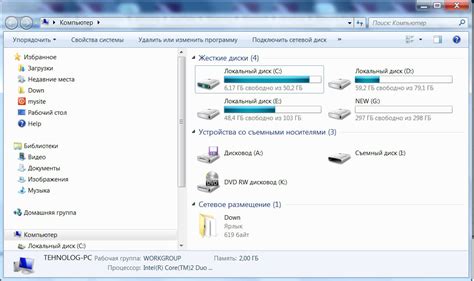
Для создания jar файла из папки необходимо правильно разместить все файлы и подпапки внутри основной директории проекта.
Основная директория проекта должна содержать все файлы, необходимые для работы приложения, а также любые другие файлы, которые вы хотите включить в jar файл.
Вы можете использовать подпапки, чтобы логически организовать файлы и сохранить их структуру внутри jar файла.
Однако вам необходимо убедиться, что пути к файлам в коде вашего приложения правильно указывают на файлы внутри jar архива. Вам также нужно будет обновить свой файл Manifest, чтобы указать основной класс вашего приложения.
Помните, что все файлы и папки, которые вы хотите включить в jar файл, должны быть видимыми из папки вашего проекта при выполнении команды создания jar файла.
Создание MANIFEST.MF файла
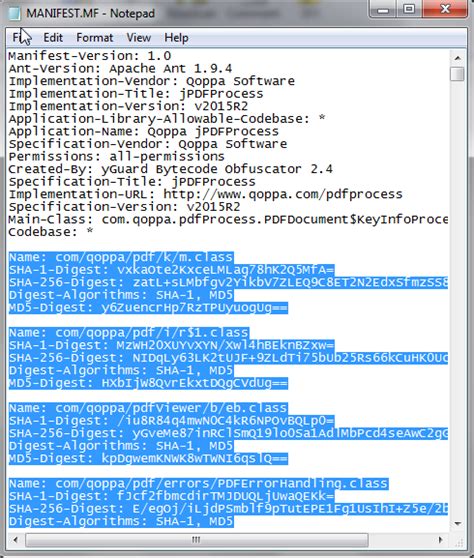
Для создания MANIFEST.MF файла нужно создать текстовый файл с расширением .mf и записать в него необходимую информацию. Однако, есть несколько обязательных атрибутов, которые должны быть указаны:
- Main-Class - указывает Java-класс, содержащий метод main(). Это главный класс, который будет исполняться при запуске jar файла.
- Manifest-Version - указывает версию MANIFEST.MF файла.
В MANIFEST.MF файле можно также указать другие атрибуты, например, Class-Path, который позволяет добавить в jar файл внешние зависимости, или Created-By, который указывает на версию Java, с помощью которой был создан jar файл.
Пример содержимого MANIFEST.MF файла:
Main-Class: com.example.MainClass
Manifest-Version: 1.0
После создания MANIFEST.MF файла, он должен быть добавлен в jar файл. Для этого можно использовать команду jar cvfm:
jar cvfm myjar.jar MANIFEST.MF com/example/MainClass.class
В данном примере, создается jar файл с именем myjar.jar, включающий MANIFEST.MF файл и файл MainClass.class, который находится в пакете com.example.
Компиляция исходных файлов
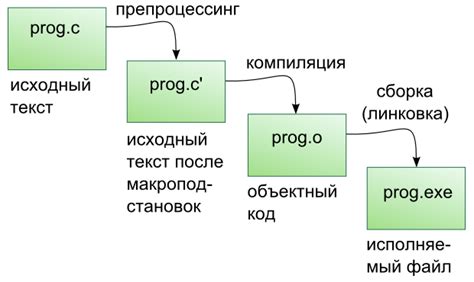
Перед созданием jar файла необходимо скомпилировать все исходные файлы вашего проекта. Компиляция преобразует исходный код на языке программирования в исполняемые файлы, которые могут быть запущены на целевой платформе.
В большинстве случаев компиляция осуществляется с помощью компилятора, специфичного для выбранного языка программирования. Например, для Java можно использовать команду javac, которая компилирует исходный код на языке Java в байт-код.
Чтобы скомпилировать все исходные файлы в папке проекта, можно воспользоваться командной строкой. Для этого необходимо открыть терминал или командную строку и перейти в директорию с проектом. Затем выполнить команду компиляции, указав путь к компилятору и список файлов для компиляции. Например:
javac -d bin src/*.java
В данном примере файлы с расширением .java в папке src будут скомпилированы, а результат компиляции будет сохранен в папку bin. Параметр -d указывает путь для сохранения скомпилированных файлов.
После успешной компиляции можно приступить к созданию jar файла из скомпилированных файлов.
Упаковка файлов в jar архив
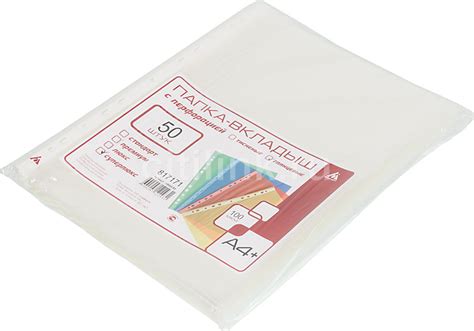
Для упаковки файлов в jar архив мы можем использовать различные инструменты, такие как командная строка, среды разработки или специализированные программы. Один из самых простых и понятных способов создания jar файла из папки – использование команды jar из JDK.
Для создания jar файла из папки с помощью команды jar нужно выполнить следующие шаги:
- Открыть командную строку или терминал.
- Перейти в директорию, где находится папка, которую вы хотите упаковать в jar архив.
- Выполнить команду jar cf имя_архива.jar папка, где имя_архива.jar – это имя, которое вы хотите присвоить создаваемому jar файлу, а папка – это имя папки, которую вы хотите упаковать.
После выполнения этих шагов в текущей директории будет создан jar архив с указанным именем и содержимым папки.
В результате упаковки файлов в jar архив, вы получите единый исполняемый файл, который легко распространять и запускать на любой платформе, поддерживающей Java.
Проверка созданного jar файла

После того, как вы успешно создали jar файл из папки, вам необходимо проверить его, чтобы убедиться, что все работает корректно. Вот несколько шагов, которые вы можете выполнить для проверки вашего jar файла:
- Запустите командную строку или терминал и перейдите в директорию, где находится ваш jar файл.
- Запустите jar файл с помощью команды "java -jar yourJarFile.jar", заменив "yourJarFile.jar" на имя вашего jar файла.
- Убедитесь, что ваше приложение работает без ошибок и выполняет все необходимые функции.
Если ваш jar файл не запускается или работает некорректно, вы можете попробовать следующие действия:
- Проверьте, что все необходимые файлы и зависимости были включены в jar файл.
- Убедитесь, что ваш класс с методом "main" находится в корректной директории внутри jar файла.
- Проверьте, что ваше приложение не требует дополнительных настроек или конфигураций для правильной работы.
Если вы все еще испытываете проблемы, вы можете попробовать пересобрать jar файл или обратиться за помощью к другим разработчикам.
Запуск jar файла

Для запуска jar файла мы можем использовать командную строку или панель управления Java.
Если мы хотим запустить jar файл с помощью командной строки, мы должны открыть терминал или командную строку, перейти в папку, где расположен наш jar файл, и выполнить следующую команду:
java -jar имя_файла.jar
Будет выполнен поиск Java Runtime Environment (JRE) на вашем компьютере, и если он установлен, jar файл будет запущен.
Если мы хотим запустить jar файл через панель управления Java, мы должны сначала открыть ее. Для этого можно воспользоваться командой "Панель управления Java" из меню "Пуск" в Windows или воспользоваться поиском в операционной системе.
В панели управления Java мы выбираем вкладку "Java" и нажимаем кнопку "Просмотреть...". Затем находим нужный jar файл и нажимаем кнопку "Запустить".
Если у вас возникли проблемы с запуском jar файла, проверьте, что у вас установлена последняя версия Java Runtime Environment и что путь к Java указан правильно в системных переменных.
Теперь у вас есть все необходимые знания для запуска jar файла. Удачи в вашем программировании!
Проблемы и их решение

В процессе создания jar файла из папки могут возникнуть некоторые проблемы, которые важно учитывать и решать:
- Отсутствие инструментов: для создания jar файла требуется использование инструментов, таких как JDK (Java Development Kit). Если эти инструменты не установлены на компьютере, их следует скачать и установить, чтобы продолжить процесс.
- Неправильное размещение файлов: если файлы расположены неправильно в структуре папки, это может привести к ошибкам при создании jar файла. Для решения этой проблемы следует убедиться, что все файлы и папки размещены в правильном порядке и соответствуют структуре проекта.
- Отсутствие манифеста: манифест является файлом, содержащим информацию о jar файле, такую как основной класс и другие настройки. Если отсутствует манифест, это может вызвать ошибку при запуске jar файла. Для решения этой проблемы следует создать манифест и установить необходимые настройки.
- Ошибка в коде: если в исходных файлах присутствуют ошибки, они могут привести к проблемам при создании jar файла. Для решения этой проблемы следует внимательно проверить и исправить все ошибки в исходном коде перед созданием jar файла.
Учитывая эти проблемы и решая их на ранних этапах, можно успешно создать jar файл из папки и продолжить разработку и использование вашего приложения Java.
Дополнительные возможности jar файлов

| Возможность | Описание |
|---|---|
| Защита кода | Код, находящийся внутри jar файла, может быть защищен от несанкционированного доступа или изменения. Это особенно важно при распространении коммерческого программного обеспечения. |
| Использование библиотек | Вы можете хранить не только свой код, но и сторонние библиотеки внутри jar файла. Это упрощает передачу вашего приложения другим разработчикам, так как они не должны устанавливать дополнительные зависимости. |
| Упаковка ресурсов | В jar файл можно включить любые ресурсы, такие как изображения, звуки, XML-файлы и другие. Это позволяет создавать самодостаточные программы, которые содержат все необходимые ресурсы внутри себя. |
| Поддержка мультиплатформенности | Jar файлы могут быть запущены на любой платформе, на которой установлена Java Virtual Machine (JVM). Это обеспечивает переносимость и совместимость программы в различных окружениях. |
| Выполнение программы из jar файла | Вы можете запустить Java программу, находящуюся внутри jar файла, просто выполнив команду в командной строке или двойным щелчком на файле. Это удобно при распространении исполняемых файлов или создании портативных приложений. |
В целом, jar файлы обеспечивают компактность, удобство и безопасность Java приложений. Изучение дополнительных возможностей jar файлов поможет вам в создании более эффективных и гибких программ.